Tabellen in Excel
ein Arbeitsblatt wählen | Insert einem Arbeitsblatt | Umbenennen ein Arbeitsblatt | Verschieben eines Arbeitsblatt | Löschen eines Arbeitsblatt | Kopieren ein Arbeitsblatt
Ein Arbeitsblatt ist eine Sammlung von Zellen, in denen Sie die Daten halten und manipulieren. Jede Excel-Arbeitsmappe kann mehrere Arbeitsblätter enthalten.
ein Arbeitsblatt auswählen
Wenn Sie eine Excel-Arbeitsmappe öffnen, wählt Excel automatisch Sheet1 für Sie. Der Name des Arbeitsblatts erscheint auf dem Blattregister am unteren Rande des Dokumentfensters.
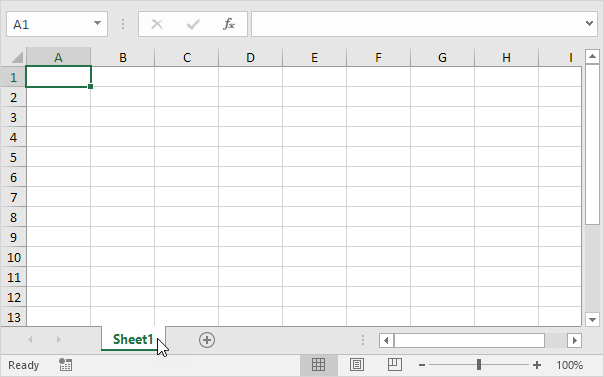
Fügen Sie ein Arbeitsblatt
Sie können beliebig viele Arbeitsblätter einfügen, wie Sie wollen. Um schnell ein neues Arbeitsblatt einzufügen, klicken Sie auf das Pluszeichen am unteren Rand des Dokumentfensters.
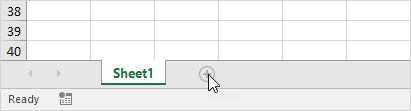
Ergebnis:
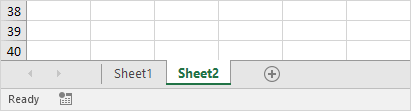
Umbenennen ein Arbeitsblatt
Um ein Arbeitsblatt einen bestimmten Namen zu geben, führen Sie die folgenden Schritte.
-
Rechtsklick auf das Blatt Registerkarte Sheet1.
-
Wählen Sie Umbenennen.
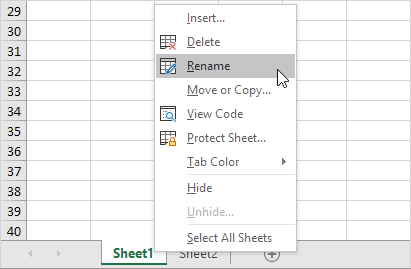
-
Geben Sie beispielsweise Verkäufe 2016.
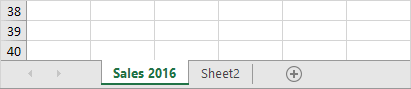
Verschieben ein Arbeitsblatt
Um ein Arbeitsblatt zu verschieben, klicken Sie auf das Blattregister des Arbeitsblatt, das Sie verschieben möchten, und ziehen Sie es in die neue Position.
-
Klicken Sie zum Beispiel auf dem Blatt Registerkarte Sheet2 und zieht es vor Verkauf 2016.
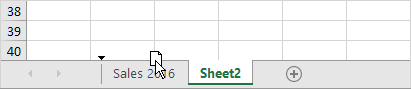
Ergebnis:
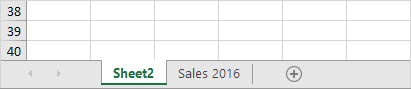
ein Arbeitsblatt löschen
Um ein Arbeitsblatt zu löschen, klicken Sie rechts auf ein Blatt Registerkarte und wählen Löschen.
-
Löschen Sie beispielsweise Tabelle2.
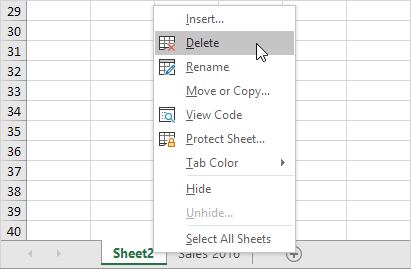
Ergebnis:
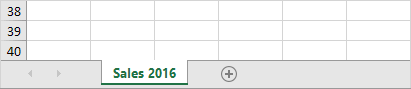
kopieren ein Arbeitsblatt
Stellen Sie sich vor, Sie haben, den Umsatz für das Jahr 2016 bereit und wollen genau das gleiche Blatt für 2017 schaffen, aber mit unterschiedlichen Daten. Sie können das Arbeitsblatt neu erstellen, aber dies ist zeitaufwendig. Es ist viel einfacher, das gesamte Arbeitsblatt zu kopieren und nur die Zahlen ändern.
-
Rechtsklicken Sie auf die Registerkarte Blatt of Sales 2016.
Wählen Sie Verschieben oder Kopieren 2..
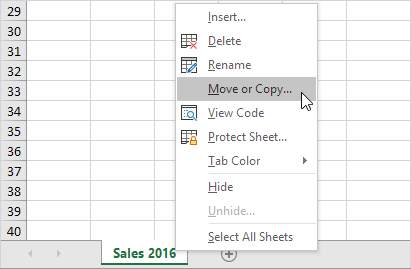
Das ‚Verschieben oder Kopieren‘ Dialogfeld erscheint.
-
Wählen Sie (move to end) und eine Kopie erstellen überprüfen.
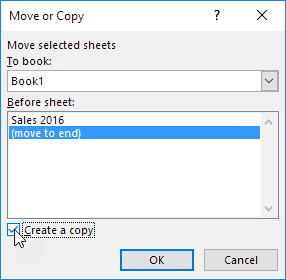
-
Klicken Sie auf OK.
Ergebnis:
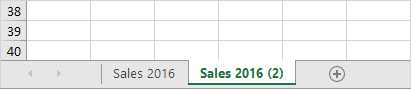
Hinweis: Sie können kopieren sogar ein Arbeitsblatt zu einem anderen Excel-Arbeitsmappe durch die spezifische Arbeitsmappe aus der Dropdown-Liste auswählen (siehe das Dialogfeld früher gezeigt).